In den Ferien haben wir alle Probleme mit dem Signal. Es kann frustrierend sein, weil viele von uns ihren Urlaub ohne Probleme genießen möchten. Mobilfunkbetreiber können Ihnen in dieser Situation selten helfen, da Sie sie nicht kontaktieren können. Viele Freizeitzentren, Bars, Restaurants, Einkaufszentren, Flughäfen, fast überall, wo Sie jetzt Zugang zu WLAN haben. Dank dieser haben Sie immer Zugang zum Internet, wo Sie Hilfe finden können. Im Folgenden finden Sie eine schrittweise Anleitung, die Sie bei Signalproblemen beim Roaming unterstützt.
1. Stellen Sie sicher, dass Roaming in Ihrem Mobilfunkplan konfiguriert ist
Wenn Sie im Ausland sind, haben Sie keine andere Möglichkeit, als sich an Ihren Lieferanten zu wenden, um diese Informationen zu erhalten. Die meisten Rechnungszahlungspläne verfügen über ein automatisches Roaming. Wenn Ihr Plan jedoch nicht korrekt eingerichtet ist, erhalten Sie im Ausland kein Signal. Um Ihren Mobilfunkbetreiber zu kontaktieren, versuchen Sie, dessen Internet-Chat-Service zu nutzen. Dies ist der beste Weg und kostenlos. Die Anbieter überprüfen Ihren Vertrag, um sicherzustellen, dass alles korrekt eingerichtet ist, oder fordern die Behebung von Fehlern an.
Personen, die Pay-as-you-go-SIM-Karten verwenden, müssen sicherstellen, dass sie über Guthaben verfügen. Melden Sie sich bei der App oder Website Ihres Mobilfunkbetreibers an und stellen Sie sicher, dass Sie über das Guthaben verfügen, um den Anruf zu tätigen.
Lesen Sie auch: Wie kann ich das Android-Telefon über das Einstellungsmenü auf die Werkseinstellungen zurücksetzen?
2. Flugzeug- oder Flugmodus
Für den Anfang ist das erste , was wir überprüfen sollen , den Flugmodus oder Flight Mode auf unserem Telefon. Es mag lustig und offensichtlich erscheinen, aber wenn wir eine Flugreise machen, haben wir normalerweise diesen Modus aktiviert, der uns daran hindert, eine Verbindung herzustellen und das Signal blockiert. Daher ist es wichtig, diesen Modus sofort nach der Landung freizuschalten und nicht sofort in Panik zu geraten, da dies die Ursache für die Störung sein kann. Hier erfahren Sie, wie Sie den Flugzeugmodus oder den Flugmodus deaktivieren.
Wischen Sie vom oberen Bildschirmrand nach unten . Suchen Sie nun das Flugzeugsymbol und schalten Sie es aus.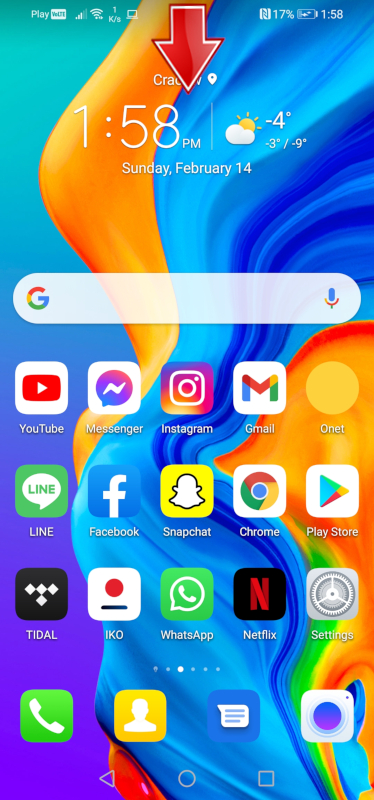
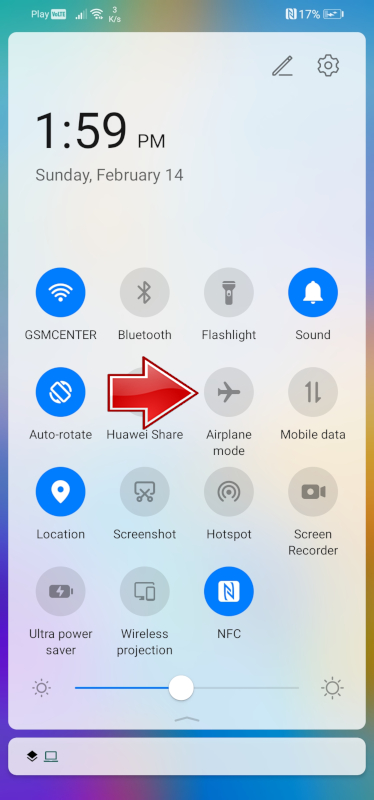
Gehen Sie auf Ihrem Telefon zu Einstellungen , scrollen Sie nach unten und suchen Sie das Mobilfunknetz. Zuletzt die Markierung des Flugzeugmodus aufheben.
3. Schalten Sie das Gerät aus
Diese Lösung mag ziemlich lächerlich erscheinen, aber wenn sie nicht funktioniert, schalten Sie sie aus und wieder ein. Grundsätzlich versuchen Sie nach dem Neustart des Geräts, dem Gerät eine zweite Chance zu geben, eine Verbindung zu einem fremden Netzwerk herzustellen. Ihr Gerät hat möglicherweise einen Fehler und kann daher keine Verbindung zum Netzwerk herstellen. Durch einen Neustart des Geräts kann das Problem möglicherweise selbst behoben werden. Manchmal sind die einfachsten Methoden die besten.
4. Software-Update
Möchten Sie sicherstellen, dass Ihr Gerät über die neueste Software verfügt? Derzeit werden viele Geräte automatisch aktualisiert. Es lohnt sich jedoch, dies zu überprüfen, da die Software Ihres Telefons möglicherweise ein Verbindungsproblem verursacht. Wie überprüfen wir also, ob unsere Software auf dem neuesten Stand ist? Nachfolgend finden Sie die zu überprüfenden Schritte. Denken Sie jedoch daran, dass Sie mit Wi-Fi verbunden sein müssen. Stellen Sie vor dem Aktualisieren der Software sicher, dass Sie Ihre Daten auf dem Gerät gesichert haben. Wenn Sie nicht wissen, wie das geht, lesen Sie bitte unsere Informationen zum Sichern von Daten auf Android.
1. Gehen Sie zunächst zu der Einstellung auf Ihrem Telefon.
2. Scrollen Sie jetzt nach unten und suchen Sie die Option System & Updates.
Großartig, wählen Sie jetzt das Software-Update.
Der letzte Schritt besteht darin, auf die Schaltfläche Nach Updates suchen zu klicken. Wenn Ihr Telefon bereits auf dem neuesten Stand ist, werden die obigen Informationen angezeigt.
5. Setzen Sie die Netzwerkeinstellungen zurück
Wenn wir unsere Netzwerkeinstellungen zurücksetzen, versuchen wir normalerweise, Fehler in unseren Verbindungen zu beheben. Durch das Zurücksetzen Ihrer Netzwerkeinstellungen werden Ihre WLAN-, Bluetooth-, VPN- und Mobilfunkverbindungen auf den Werkszustand zurückgesetzt. Es ist wichtig, diese vier Anrufe wieder auf das neue Telefon zu bringen. Nach dem Zurücksetzen Ihrer Netzwerkeinstellungen gehen keine wichtigen Daten auf Ihrem Gerät verloren. Beachten Sie jedoch, dass es immer eine gute Idee ist, Ihre Daten zu sichern, bevor Sie sie zurücksetzen , um die Sicherheit zu gewährleisten
Was wirst du verlieren:
Bei der automatischen Wi-Fi-Verbindung müssen Sie die Verbindung zu Ihrem Heim oder Ihrer Arbeit wieder herstellen und die Kennwörter erneut eingeben.
Automatische Verbindung für Bluetooth- Geräte. Sie müssen die Bluetooth- Geräte erneut koppeln.
Die VPN-Einstellungen werden gelöscht, Sie müssen die VPN-Einstellungen erneut eingeben.
Ein VPN gilt nicht für alle, da für viele Benutzer möglicherweise kein VPN eingerichtet ist.
Im Folgenden wird beschrieben, wie Sie Ihre Netzwerkeinstellungen zurücksetzen können.
1. Gehen Sie zunächst zu den Einstellungen Ihres Telefons.
2. Scrollen Sie nach unten und suchen Sie die Registerkarte System & Updates. Klick es an.
3. Großartig, suchen Sie jetzt die Option Zurücksetzen in der Liste und geben Sie sie ein.
4. Wählen Sie aus den verfügbaren Optionen die Option Netzwerkeinstellungen zurücksetzen.
5. Der letzte Schritt besteht darin, das Zurücksetzen zu bestätigen. Klicken Sie dazu auf die Schaltfläche Netzwerkeinstellungen zurücksetzen. Auf dem Bildschirm sollte nun eine Tastatur angezeigt werden, auf der Sie Ihre Geräte-PIN eingeben können.
6. Entfernen Sie die SIM-Karte
Schalten Sie das Telefon aus und entfernen Sie die SIM-Karte aus dem Gerät. Warten Sie 30 Sekunden. Legen Sie die SIM-Karte wieder ein und schalten Sie das Telefon ein. Dies kann Verbindungsprobleme beheben.
Wie entferne ich die SIM-Karte, wenn sie das Gerät nicht verlassen möchte?
Sie können dafür einen Ohrring verwenden, wenn Sie einen haben. Überprüfen Sie auch die Büroklammer, die Sie beispielsweise an Ihrer Hotelrezeption finden.
7. Mobilfunkeinstellungen
Wenn Sie ein Problem haben, bei dem Sie Ihre mobile Datenverbindung in Übersee nicht verwenden können, müssen wir sicherstellen, dass das Datenroaming aktiviert ist. Wenn Sie Ihre Mobilfunkdatenverbindung jedoch nicht verwenden möchten , müssen Sie mobile Daten und Datenroaming deaktivieren.
Wenn dies ein Problem ist, bei dem Sie überhaupt kein Signal haben, können Sie:
Ändern Sie den Netzwerkmodus
Der Netzwerkmodus ist normalerweise auf 4G / 3G / 2G Auto-Connect eingestellt. Wenn jedoch Probleme mit dem 4G-Netzwerk auftreten, kann das Telefon möglicherweise keine Verbindung zum 3G- oder 2G-Netzwerk herstellen. Sie können diese Optionen im Netzwerkmodus manuell auswählen.
Wählen Sie ein Netzwerk manuell über Netzwerkbetreiber aus
Bitte beachten Sie, dass Sie beim Roaming alle verfügbaren Netzwerke nutzen können. Das Netzwerk, mit dem Sie automatisch eine Verbindung herstellen, funktioniert in Ihrer Region möglicherweise nicht. Wenn Sie beispielsweise in Spanien waren und Ihr Telefon eine Verbindung zu Orange ES herstellt, können Sie versuchen, eine Verbindung zu Vodafone ES herzustellen, da das Orange-Netzwerk möglicherweise Probleme mit dem Dienst hat. Erfahren Sie, wie Sie das Datenroaming aktivieren, den Netzwerkmodus ändern und unten manuell ein Netzwerk auswählen.
1. Gehen Sie zunächst zu den Einstellungen Ihres Telefons.
2. Wählen Sie nun die Registerkarte Mobilfunknetze.
3. Klicken Sie auf Mobile Daten.
4. Wählen Sie in der Menüliste den bevorzugten Netzwerkmodus .
5. Aktivieren Sie das Datenroaming, wenn Sie Probleme mit einer mobilen Datenverbindung haben. Klicken Sie auf Netzwerkmodus , um Ihren Modus nur auf 3G oder 2G zu ändern.
Sie können die Position auch manuell ändern.
1. Gehen Sie wie zuvor zu Einstellungen> Mobiles Netzwerk> Mobile Daten. Wählen Sie nun Carrier aus der Liste.
2. Um den Bediener manuell einzustellen, deaktivieren Sie die Option Automatisch.
3. Jetzt müssen Sie nur noch bestätigen, indem Sie auf OK klicken.
8. Verwenden Sie die Anwendung für WiFi-Verbindungen
Wenn Sie nach vollständiger Behebung des Problems immer noch Probleme haben, verwenden Sie die Wi-Fi-Verbindungs-App. Es gibt viele Anwendungen, die kostenlos aus dem Google Play Store heruntergeladen werden können und über die Sie Anrufe tätigen können.
Hier sind einige der Anwendungen, die Sie verwenden können:
WhatsApp
Instagram
Skype
Linie
Facebook Messenger
Viber
Folge uns

Die 7 besten Möglichkeiten zum Herunterladen von Apple Music (PC und online)
Viele Musik-Streaming-Dienste ermöglichen es Ihnen, Musik online zu hören. Apple Music hat sich als hervorragende Plattform erwiesen, insbesondere für Apple-Benutzer. Es besteht kein Zweifel, dass Sie sich darauf verlassen können, die Musik online zu hören.

So konvertieren Sie PDF-Dateien online oder offline
Die Möglichkeit, PDFs zu konvertieren, ist im heutigen digitalen Zeitalter wichtig. Obwohl es viele Methoden gibt, sind Online-Plattformen und spezielle Software die beiden beliebtesten Möglichkeiten. Online-Konverter bieten Komfort und Zugänglichkeit. Auf der anderen Seite bietet Offline-Software robuste Funktionen und verbesserten Datenschutz.

Werten Sie Ihre Inneneinrichtung mit individueller Neon-Wandkunst auf
Verwandeln Sie Ihre Inneneinrichtung mit individueller Neonkunst! Entdecken Sie Tipps und Ideen, um Ihren Raum mit lebendigen und personalisierten Neonschildern aufzuwerten. Von der Auswahl des perfekten Designs bis hin zu Installation und Wartung finden Sie alles, was Sie wissen müssen, um mit Neon in Ihrem Zuhause oder Geschäft ein Statement zu setzen.

So ersetzen Sie zu Hause eine SIM-Karte durch eine eSIM
Erfahren Sie in dieser umfassenden Anleitung, wie Sie eine SIM-Karte zu Hause durch eine eSIM ersetzen . Entdecken Sie den schrittweisen Prozess, vom Verständnis der eSIM-Technologie bis hin zur Aktivierung und Fehlerbehebung. Nutzen Sie den Komfort und die Flexibilität von eSIMs für nahtlose mobile Konnektivität .

Wie überprüfe ich die letzten Aktivitäten auf meinem Telefon?
In unserer vernetzten digitalen Landschaft sind Smartphones zu Erweiterungen von uns selbst geworden. Sie dienen mehreren Zwecken, von der Kommunikation und Unterhaltung bis hin zur Unterstützung unserer Arbeit. Aber haben Sie schon einmal über die täglichen Abläufe Ihres Telefons nachgedacht? Vielleicht möchten Sie verstehen, wie Ihre Zeit jeden Tag verteilt wird, oder herausfinden, welche Apps Ihre Bildschirmzeit dominieren. Es besteht auch das berechtigte Anliegen, die Sicherheit und Privatsphäre Ihrer digitalen Welt zu schützen.

Kryptowährungs-Mining auf Mobilgeräten
Mit der Weiterentwicklung der Technologie entwickeln sich auch die Möglichkeiten, wie wir sie zu unserem Vorteil nutzen können. Das Mining von Kryptowährungen ist einer dieser Fortschritte; Es ermöglicht uns, Geld zu verdienen, indem wir unsere Telefone und Computer nutzen, um neue Münzen zu erstellen. Für den technisch versierten Menschen, der gerne schnell Geld verdient, könnte das Kryptowährungs-Mining auf Mobilgeräten genau das Richtige für Sie sein, um finanziell erfolgreich zu sein. Aber was genau beinhaltet es? In diesem Blog-Beitrag erkunden wir die verschiedenen Möglichkeiten, wie Sie Kryptowährungen auf Ihrem Telefon oder Computer schürfen können – vom Herunterladen einer App über eine Website oder speziell für das Krypto-Mining entwickelter Hardware – jede bietet dabei ihre eigenen Herausforderungen und Belohnungen.

Kostenloser GPS-Spoofer von Monster Hunter Now für iOS/Android, nicht verboten – iToolPaw iGPSGo
Monster Hunter Now ist ein aufregendes Spiel, das die Herzen vieler Spieler auf der ganzen Welt erobert hat. Angesichts des fesselnden Gameplays und der atemberaubenden Grafik ist es kein Wunder, dass Spieler immer auf der Suche nach Möglichkeiten sind, ihr Spielerlebnis zu verbessern. Eine Möglichkeit, dies zu erreichen, ist die Verwendung eines GPS-Spoofers, der es Spielern ermöglicht, draußen Monster zu jagen, ohne sich physisch zu bewegen. In diesem Artikel untersuchen wir die Optionen, die für kostenlose GPS-Spoofer von Monster Hunter Now für iOS und Android verfügbar sind, und besprechen, ob Ihnen die Nutzung dieser GPS-Spoofer verboten wird oder nicht.

Wie viele eSIMs können im iPhone verwendet werden?
Möchten Sie Ihr mobiles Erlebnis mit einer eSIM für Ihr iPhone optimieren? Das Aufkommen der eSIM-Technologie hat die Art und Weise, wie wir uns verbinden, revolutioniert und eine nahtlosere und effizientere Nutzung unserer Geräte ermöglicht. Mit einem eSIM-iPhone können Sie den Aufwand physischer SIM-Karten vergessen und die Vorteile mehrerer Netzwerkpläne auf einem einzigen Gerät genießen. Aber wie viele eSIMs kann ein iPhone unterstützen? Und wie fügt man seinem iPhone eine eSIM hinzu? In diesem Artikel befassen wir uns ausführlich mit den eSIM-Funktionen Ihres SIM-iPhones und geben Ihnen eine Schritt-für-Schritt-Anleitung für die Einrichtung. Lesen Sie weiter, um das volle Potenzial Ihres iPhones mit der eSIM-Technologie auszuschöpfen und zu erfahren, wie Sie Ihre Konnektivität ganz einfach verbessern können.

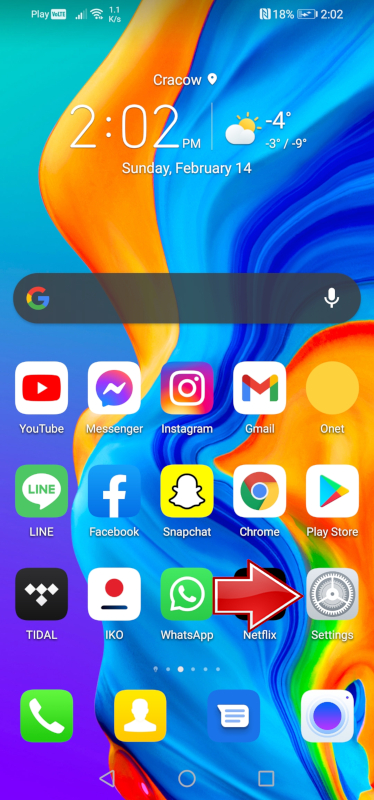
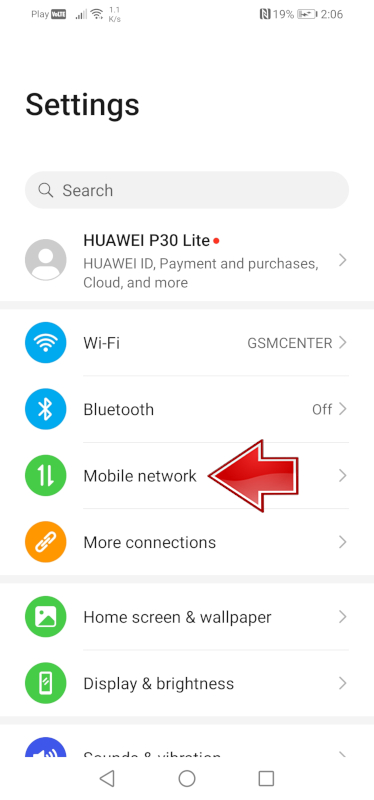
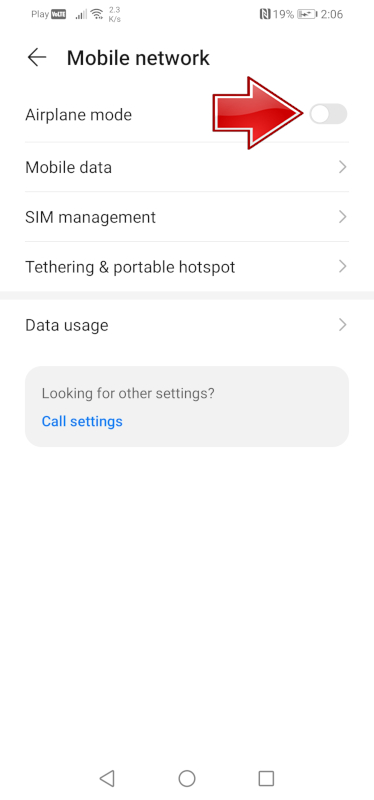
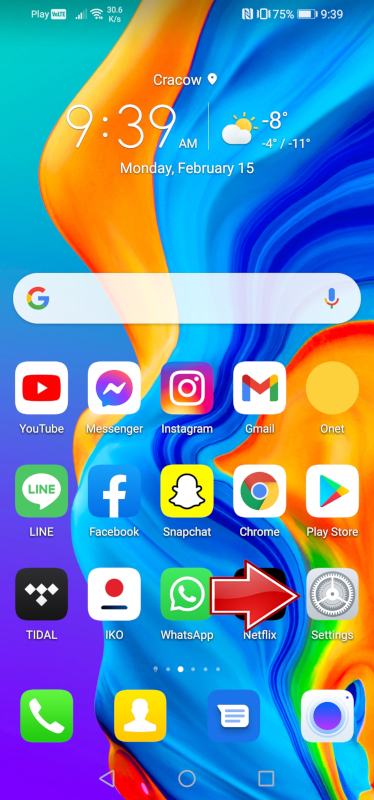
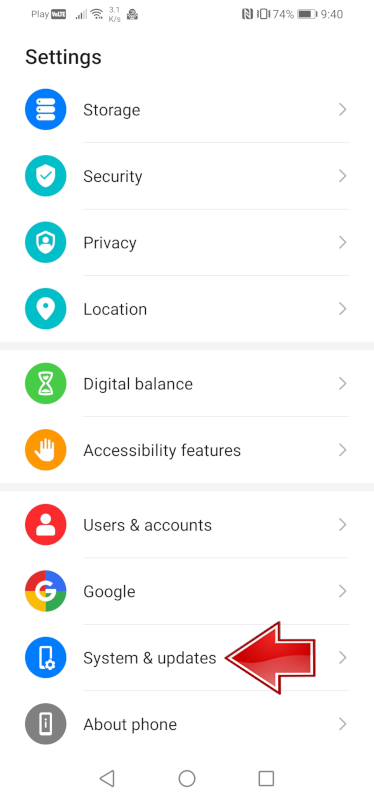



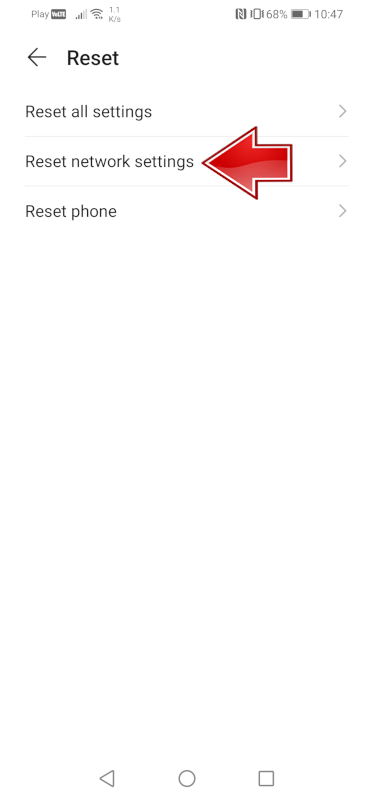
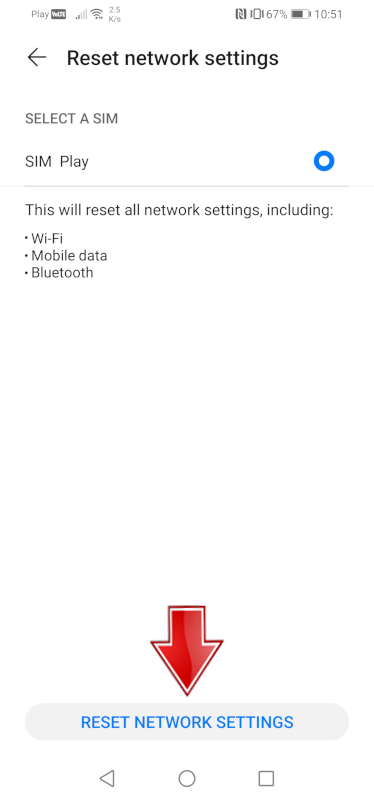


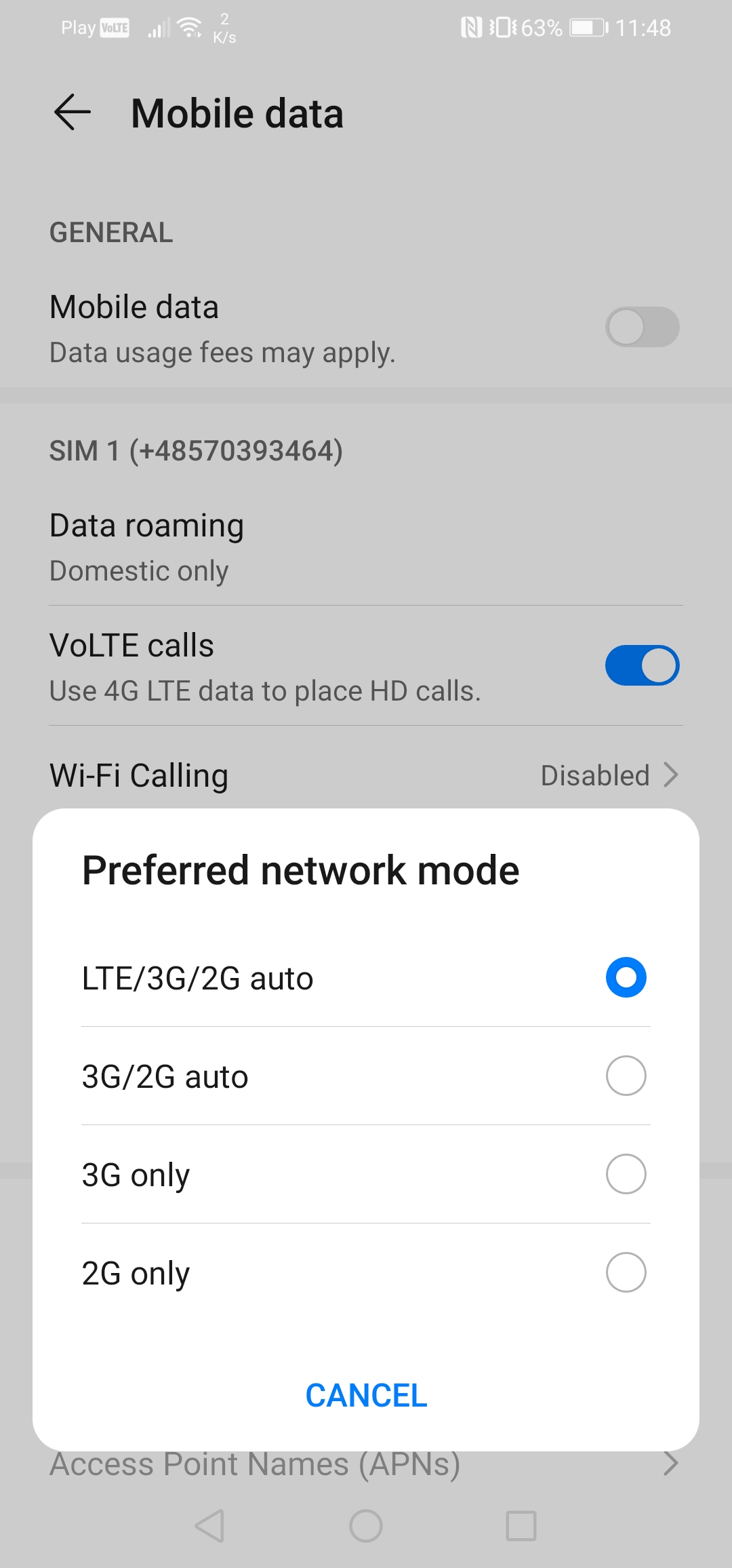
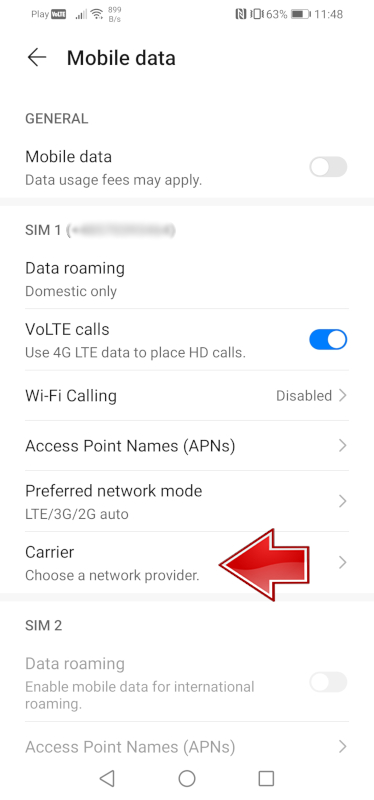

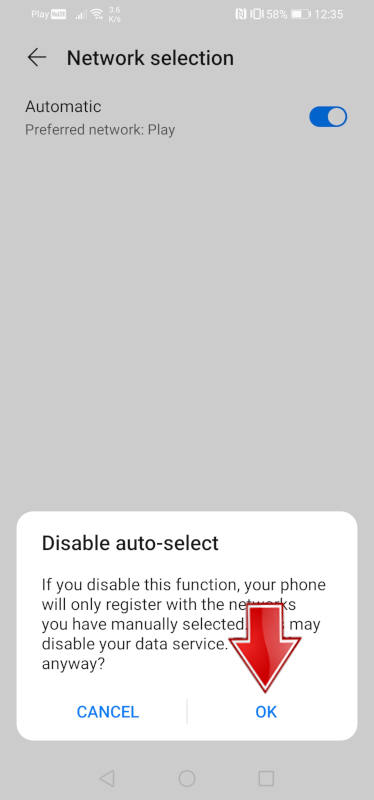























говно а не инструкция. От дебилов для дебилов